Через две недели ASUS ROG Ally будет представлен на рынке уже полгода. Этот игровой портативный компьютер работает под управлением Windows 11 и по сути представляет собой небольшой игровой ноутбук с подключенными контроллерами. Он позволяет играть во множество игровых сервисов, а не только в Steam и предлагает фантастический экран с частотой 120 Гц и разрешением до 1080p.
Поддержка гироскопа – отлично подходит для игр FPS
Чтобы получить поддержку гироскопа, необходимо обновить Armoury Crate, а также обновить блок микроконтроллера в Armoury Crate. Обратите внимание, что поддержка гироскопа не будет работать, если режим управления не установлен на Auto (не Gamepad или Desktop). Да! ASUS ROG услышала нашу просьбу и предоставила нам поддержку гироскопа. Это фантастическая возможность управления в играх FPS. Конечно, не во всех играх есть такая возможность, поэтому настройки нужно выставлять индивидуально для каждой игры. Например, в библиотеке игр Armoury Crate нажмите X, выделив игру с поддержкой гироскопа. Прокрутите вниз до пункта Gyro и выберите, будет ли он работать как мышь или как один из джойстиков. Здесь же можно настроить дополнительные параметры.
Калибровка джойстиков, триггеров и гироскопа для индивидуального управления
Игроки также могут перейти в меню Calibration в Armoury Crate Settings, чтобы откалибровать различные элементы управления, включая отдельные джойстики, отдельные триггеры и даже новый гироскоп. Это поможет устранить «мертвые зоны» и настроить ROG Ally для игры именно так, как вам нужно. Более того, если зайти в библиотеку игр и ввести профиль игры, можно настроить управление для каждой конкретной игры. Настройка чувствительности джойстика:
Armoury Crate → Settings → Configure → Gamepad Mode → (выберите джойстик)
Здесь вы можете настроить параметры анти-мертвой зоны или даже изменить кривую отклика, нажимая и перетаскивая джойстик так, чтобы он реагировал именно так, как вам нравится.
CPU Boost теперь можно отключить
Armoury Crate → Настройки → Режим работы → Eco Assist → CPU Boost → ON
Теперь у пользователей есть возможность отключить ускорение процессора ROG Ally для экономии энергии или снижения нагрева игрового портативного компьютера.
Возможность переключения режимов Extreme Standby Mode и Modern Standby Assistant также были доступны с момента запуска и включены по умолчанию. Гордон заявил, что рекомендует держать их включенными, так как они «гарантируют, что ваш Ally будет потреблять как можно меньше энергии, когда он находится в спящем режиме или выключен».
Дополнительные опции настроек GPU
Armoury Crate → Настройки → Режим работы → Настройки GPU
В Armoury Crate добавлены дополнительные опции AMD Advance Graphics Options, так что вам больше не придется покидать программу и переходить в AMD Software, чтобы настроить их. Это означает, что вы можете настраивать такие опции, как Radeon Anti-Lag, Boost, Chill и другие прямо из Armoury Crate. Кроме того, в выпадающем списке Memory Assigned to GPU по умолчанию установлено значение 4 ГБ, но теперь доступно больше настроек – от 1 до 8 ГБ. Гордон заявил, что его «сладкая точка» – 6 ГБ, но вы можете выбрать то, что подходит именно вам.
Больше опций монитора реального времени
Командный центр → нажмите Монитор реального времени, чтобы запустить цикл
Возможность просмотра производительности ROG Ally, например fps (кадров в секунду), была в портативном компьютере с момента запуска, но теперь появились дополнительные опции, например, возможность занимать меньше места. Одна из таких опций отображает только время, время автономной работы и FPS. Между тем, в полном мониторе реального времени теперь есть небольшой график FPS для тех, кто любит видеть такие данные.
Сопоставление сочетаний клавиш для Armoury Crate и Command Center
Armoury Crate → Настройки → Сочетания клавиш
На ROG Ally есть специальная кнопка Armoury Crate и кнопка Command Center, чтобы пользователи могли быстро вызвать любую из них во время игры на портативном компьютере. Однако до сих пор не было официального способа вызвать обе эти опции на внешней клавиатуре. Но теперь, с последним обновлением, появилась возможность назначить собственное сочетание клавиш для открытия Командного центра или всего Armoury Crate. Как вы понимаете, это облегчит жизнь тем, кто любит использовать внешние клавиатуры с ROG Ally.
Обучающие видеоролики ROG Ally
Armoury Crate → Content → Help Center → Guided Tour
При первом запуске ROG Ally воспроизводятся обучающие видеоролики ROG Ally. Но теперь вы можете получить доступ к этим видео в любой момент, перейдя в раздел Guided Tour в Справочном центре.
Дополнительные обновления, которые были добавлены в ROG Ally за последние шесть месяцев
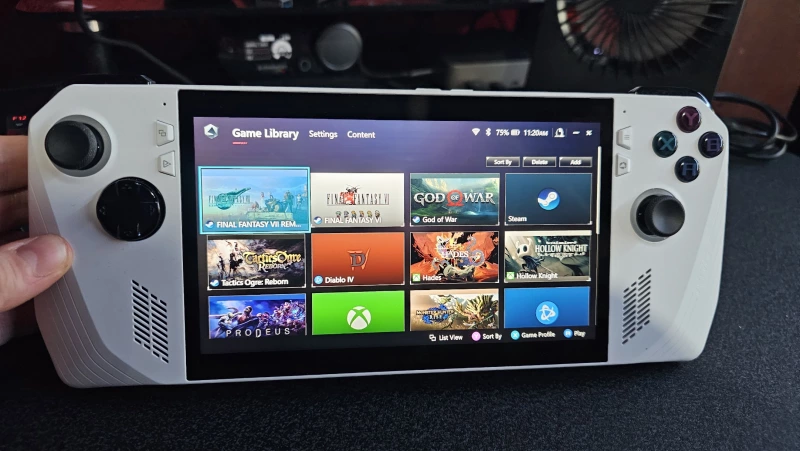
- Hold to repeat: Опция быстрого огня при удержании кнопки.
- Настройки Bluetooth и Wi-fi: Теперь вы можете настроить параметры подключения в Armoury Crate.
- Текущее системное время: Теперь вы можете видеть время в Armoury Crate.
- Кнопка CPU Boost: Позволяет легко переключать CPU Boost прямо из командного центра.
- Кнопка завершения задачи: Кнопка в Командном центре, которая при нажатии закрывает текущее открытое окно, чтобы вы могли легче выйти из игры. (Аналогично Alt + F4).
- Кнопка разрешения: Расположенная в Командном центре, эта кнопка теперь имеет возможность переключать разрешение дисплея союзника на 900p в дополнение к предыдущим вариантам 1080p или 720p.
- Улучшено удаление/установка игр: Процесс стал более плавным и быстрым, чем раньше.
- Более широкая совместимость с доками USB-C: Некоторые доки сторонних производителей не позволяли ROG Ally переходить в режим 30 Вт, но теперь он отлично работает с большим количеством доков.
- Опция понижения яркости: экран может стать тусклее, чем изначально, чтобы удовлетворить потребности людей, играющих в постели, или тех, кто хочет, чтобы батарея продержалась немного дольше в дороге.

Как вы можете видеть из моего обзора ROG Ally, я очень люблю этот игровой портативный компьютер и очень ценю все обновления, которые появились на нем за последние несколько месяцев. С момента выпуска Ally всегда обладал широкими возможностями настройки, но теперь еще больше функций можно настроить по своему вкусу, что еще больше улучшает игровой процесс.
Самое приятное, что я могу создавать пользовательские настройки для каждой игры, так что мне не придется постоянно заходить в настройки и перемещать их при переходе от одной игры к другой.
Я уже подробно рассказывал об этом, но ROG Ally, по моему мнению, является лучшим игровым портативным устройством для компьютерных игр на рынке на данный момент. Отчасти благодаря постоянной поддержке устройства со стороны ASUS ROG я могу смело рекомендовать его другим.
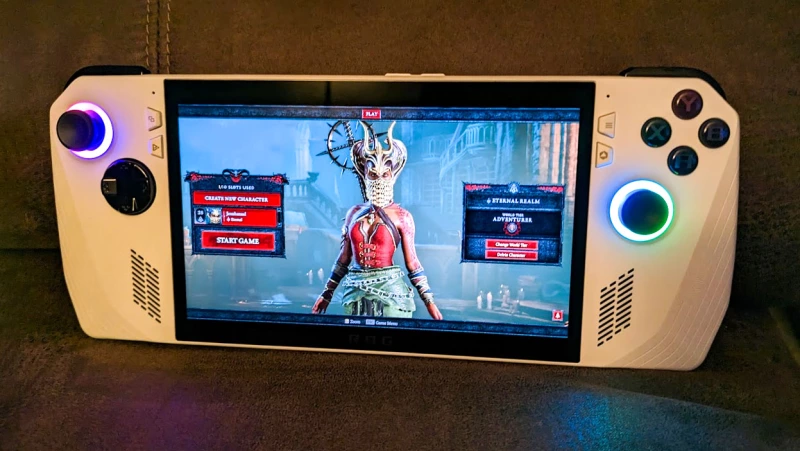




Комментарии (0)